3 professzionális módszer a fájlok hangerejének hatékony szabályozására
Sok videót láttunk következetlen hangerővel. Egyesek hallhatatlan hanggal kezdik, amely a videótartalom során egyre hangosabb lesz, vagy fordítva. Ez a fajta videó fájdalommal jár, különösen azok számára, akiknek a tulajdonosa. Szerencsére sok videószerkesztő eszköz képes normalizálni a videó hangjának egyenetlenségeit. Azonban nem minden eszköz megbízható. Szerencsére összegyűjtöttük azokat a videószerkesztő programokat, amelyekben a legtöbb szakember megbízik az Ön esetében hangerőszabályzó feladat. Ezért tanulja meg, hogyan javíthatják ezek a programok a hangot, amelyet normalizálni kell, ha elolvassa az alábbi módszereiket.
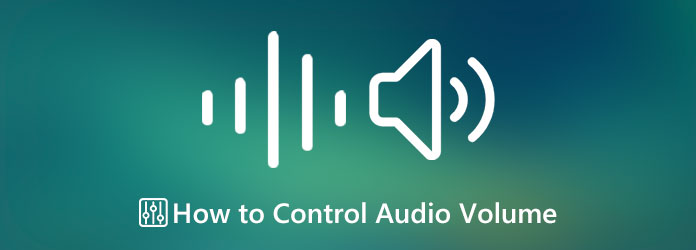
Video Converter Ultimate Ez az a szoftver, amelyet erősen ajánlunk, hogy segítsen normalizálni a fájlok hangszintjét. Ezzel a csodálatos szoftverrel nem kell műszakilag jártasnak lennie vagy szakértőnek lennie ahhoz, hogy navigálni tudjon a hangerő-kiegyenlítőjében, mivel rendkívül praktikus eljárással rendelkezik. Valójában ez az eszköz csak egy csúszósáv használatát teszi lehetővé, hogy gyorsan növelje vagy csökkentse a hangerőt a kívánt módon. Ezenkívül támogatja az összes népszerű hangformátumot, lehetővé téve a mappában lévő bármilyen típusú hangfájl kiegyenlítését.
Ezenkívül, ha páratlan hangidőzítésű videója van, ebben az esetben használhatja ennek az eszköznek a hangszinkronizálási funkcióját, amely segít beállítani a hang késleltetését a videó szinkronizálásához. Megpróbáljuk bemutatni, hogy ez a legjobb hangerő-szabályozó hozzáférést biztosít más hatékony hangbeállításokhoz. Végül is ezek a hangbeállítások lehetővé teszik a navigálást és a fájlok hangminőségének javítását a bitsebesség, a mintavételezési sebesség és a csatorna módosításával. Ezért itt vannak az egyszerű útmutatók, amelyeket követni kell a hang hangerejének kiegyenlítéséhez.
Telepítse a hatékony szoftvert
Mindenekelőtt győződjön meg arról, hogy ezt a hatékony videó- és hangszerkesztő szoftvert letöltötte számítógépére. Ennek gyors megtételéhez kattintson a Letöltés gombot e lépés felett, és válassza ki a számítógépe operációs rendszerének megfelelő gombot. Ha kész, telepítse és indítsa el a szoftvert.
Töltse be a videó- és hangfájlokat
Miután a szoftver fut, meg kell ütnie a nagyot Plusz szimbólum középen. Ha rákattint, betöltheti azokat a fájlokat, amelyeknek a hangerejét szabályozni szeretné. Felhívjuk figyelmét, hogy videókat vagy tisztán hangfájlokat is feltölthet.
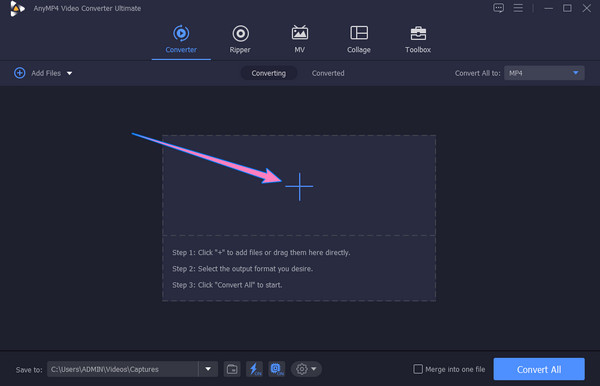
Állítsa be a hangerőt
Ha befejezte az összes fájl feltöltését, nyomja meg a gombot csillag ikont a fájlok alatti lehetőségek között. Ha rákattint, egy új ablakba kerül, ahol beállíthatja a hangfájlt a Audio menü. Most kezdje el siklani a kötet bár a kívánt szintnek megfelelően. Ne aggódj; van egy előnézete, amellyel ellenőrizheti a hangot. Ha jó a beállított, nyomja meg a OK Tab.
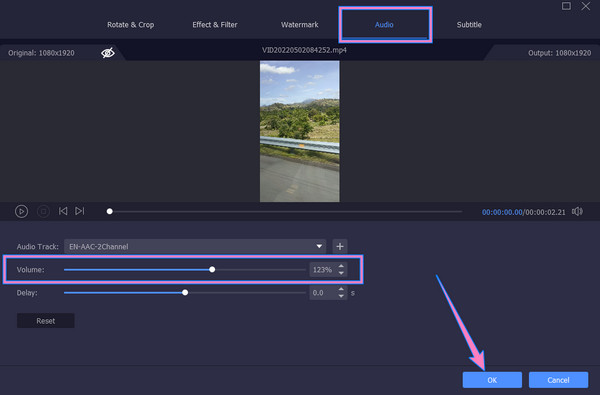
Mentse el a módosított fájlokat
Ezt követően most már rákattinthat a Összes konvertálása gombot az eljárás befejezéséhez. A folyamat befejeztével már élvezheti a digitális hangerőszabályzó eljárással ellátott sztereó hangerősítővel kezelt fájlokat.
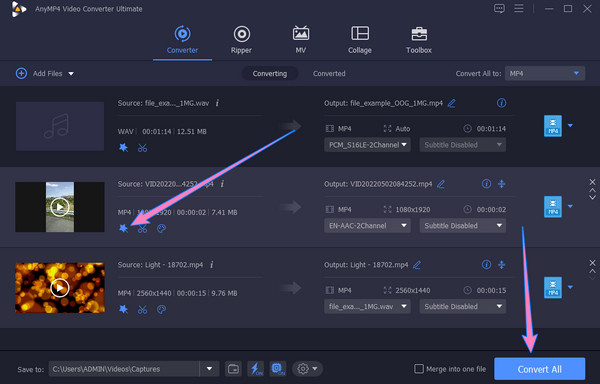
Az Adobe After Effects a médiafájlok szerkesztésére szolgáló eszközök egyike. Továbbfejlesztett stabilitási felülete rengeteg hatékony funkcióval és funkcióval rendelkezik a kiváló felhasználói élmény érdekében, amely felgyorsítja a munkafolyamatot. Ezenkívül ez az eszköz egy másik jó módja a hangerő módosításának, mivel egy audiovizualizálóval rendelkezik, amely a hangot a hullámformán keresztül reprezentálja. Az eljárás azonban bosszantó lehet a kezdők számára. Másrészt itt található egyszerűsített utasítások az After Effects hangerejének módosításához.
A letöltés és telepítés után futtassa a szoftvert.
Kezdje a folyamatot a szerkeszteni kívánt fájl kiválasztásával és importálásával a helyi mappából. Ezután húzza át a kezelőfelület közepére.
Most lépjen a kompozíció idővonalára, válassza ki a hangot, és kattintson a gombra L opció megtekintéséhez a Audio szintek ingatlan. Ezt követően látnia kell egy szöveget, amely így szól + 0.00db.
Ezt követően mozgassa ezt + 0.00db balra a hangerő csökkentéséhez, és fordítva a hangerő növeléséhez. Ezután, ha már rendben van az eredménnyel, most már exportálhatja. Kattintson ide, hogy megtudja, hogyan kell felgyorsíthatja a videókat az After Effectsben.
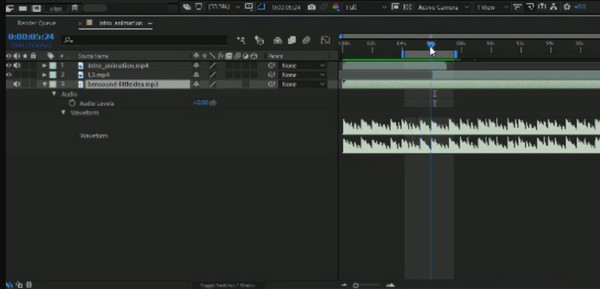
Végül megvan ez a Premiere Pro, az Adobe másik ásza. Ezzel a Premiere Pro-val szakértőként szerkesztheti és javíthatja videó- és hangfájljait. Ez a professzionális jellemzői miatt van benne. Jellemzői mellett a Premiere Pro segítségével előállított minden sikeres, kiváló minőségű kimenetért felelős eszközök. Az egyik ilyen eszköz a hangerőszabályzó, amely lehetővé teszi az audio- és videofájlok legjobb hangerőszintjének elérését. Azonban, amint azt egy ideje már említettük, professzionális eszközökkel és funkciókkal rendelkezik, ezért lehet, hogy sok kezdőnek kényelmesebben kell navigálnia. Ezért, ha Ön is hasonlóan érzi magát, gyorsan követheti az egyszerűsített lépéseket.
A Premiere Pro hangerejének csökkentéséhez először be kell szereznie ezt a szoftvert. Ezután a beszerzés után indítsa el, és töltse be az idővonalra a munkához szükséges fájlt.
Most kattintson a fájlra az idővonalon, és kattintson a Hatásvezérlők alatt a Ablak menüben.
Ezt követően keresse meg a Audio gombot az effektus panel alatt. Ezután navigáljon a kötet szakaszt, és állítsa be a szint választási lehetőség. Csípítse balra vagy jobbra a kívánt hangerő beállításához, majd mentse el később. Te is tudsz hozzon létre diavetítést a Premiere segítségével.
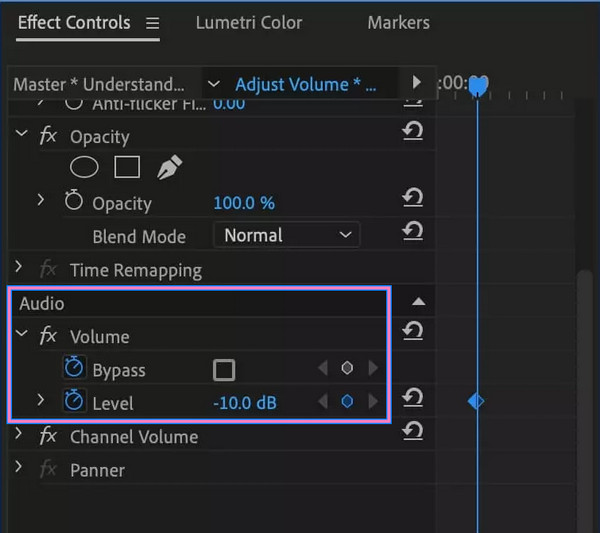
Melyik a legjobb hangerő online videókhoz?
Ha azt tervezi, hogy közzéteszi videóját az interneten, győződjön meg róla, hogy 12 db-20 db hangerővel rendelkezik.
Beállíthatom a hangerőt Androidon harmadik féltől származó alkalmazás nélkül?
Igen tudsz. Ez azonban csak a lejátszásra korlátozódik. Ez azt jelenti, hogy nem mentheti el új fájlként.
A hangerősítés hangerő növekedést jelent?
Nem. Mert a hangerõsítés inkább a hangszín erõsítésén mûködik, míg a hangerõ növelése az elõerõsítõn.
Most tanultad meg a professzionális módszereket hangerőszabályzó. A Premiere Pro és az After Effects valóban szakértők számára készült. Ezért, ha egy könnyen kezelhető eszközt szeretne professzionális kimenettel, válassza Video Converter Ultimate.
Több Reading
A videó hangjának be- és eltüntetésének lépései
Szeretnéd megtanulni, hogyan alkalmazd a hang ki- és elhalványulását a videódon? Fedezze fel a legjobb eszközöket az utasításaikkal, amelyek segítenek ebben a kérdésben.
Ismerje meg az OBS audio késleltetés javításának legjobb módját [Windows és Mac]
OBS hangkésleltetési problémákkal küzd? Kérjük, olvassa el a mai bejegyzést, hogy megtudja az OBS hang késésének okait és a hibaelhárítást.
Hogyan lehet megoldani a VLC audio késleltetést és a legjobb megoldást
Olvassa el a mai bejegyzést, és ismerje meg a VLC hangkésleltetésének állandó javítását asztali számítógépen, valamint az egyedülálló megoldást, amelyet akkor használhat, ha a javítások nem működtek.
A hang késleltetése: Teljes útmutató a legjobb eszközökkel
Szeretné tudni a videó hangjának késleltetésének alapvető lépéseit? Ez minden bizonnyal egyedülálló, de izgalmas előadás. Tekintse meg ezt a bejegyzést a módszerek megismeréséhez
Videó audió szerkesztése